概要:SSD(Solid State Drive)は、データを記憶する際に使用されるストレージデバイスです。SSD消去は、データを完全に削除することで、個人情報や機密情報が漏洩するリスクを低減できます。この記事では、SSD消去の重要性及び方法について詳しく解説していきます。
SSD消去の重要性
SSDは、従来のHDDと異なり、データを削除する際にトリム機能やガーベジコレクションが働いて、データが完全に消去されるわけではありません。そのため、SSD消去を行うことで、データの残留や復元が防止され、情報漏洩を防ぐことができます。
SSD消去には、物理的な破壊やデータ消去ソフトを利用する方法があります。物理的な破壊は、SSDを破壊してデータを読み取れないようにする手法であり、確実な消去が可能ですが、再利用が不可能となります。一方、データ消去ソフトは、特定のアルゴリズムを使ってデータを消去すると、再利用が可能です。
SSD消去は、個人や企業のデータセキュリティを守るために欠かせない作業と言えます。データ漏洩を防ぐためにも、定期的なSSD消去を実施し、データセキュリティを確保することも重要です。
データ消去ソフトBitWiperについて
EaseUS BitWiperはWindows HDD/SSDから機密データを削除するための消去ツールです。BitWiperを使用することで、個人情報などのデータを安全に消去することができます。データを上書きすることで確実な消去を行い、データの復元を防ぐことができます。セキュリティ意識の高いユーザーや企業にとって重要なツールとなっています。
主な機能
- HDD/SSDの消去:ディスク全体を消去する
- パーティションの消去:特定のデータボリューム、非システムボリュームを消去する
- ファイルの消去:ビジネスデータ、重要なドキュメントおよび個人情報を復元不能な状態にする
- 外付けデバイスの消去:外付けHDD、USBメモリやSDカードなどを消去する
- 空き容量の消去:システムに損壊なし、機密データを消去する
【検証済】SSDを完全に消去できる方法
ステップ1.EaseUS BitWiperをインストールして起動します。「ディスクのワイプ」をクリックします。(外付けSSDの場合、パソコンに接続しておきます。)
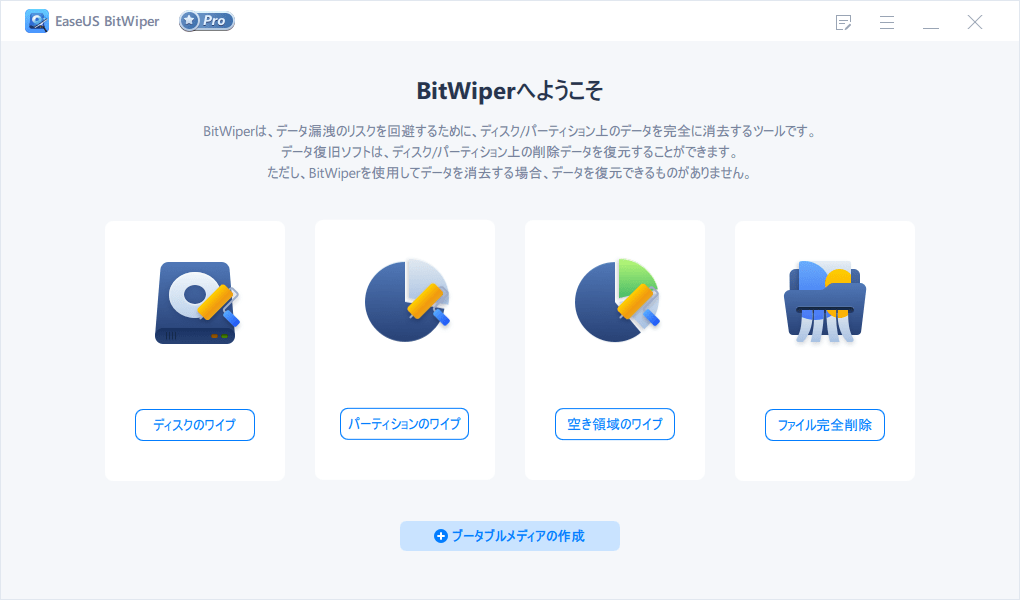
ステップ2.消去したいSSDを選択して、次に行きます。
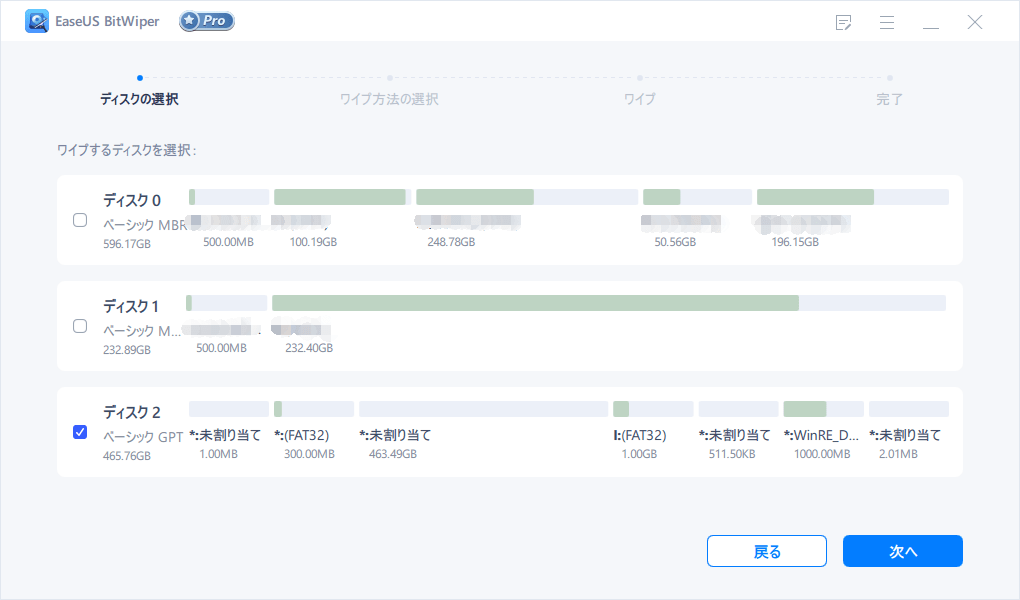
ステップ3.セキュリティーレベルと消去速度に応じて、ワイプ方式を選択します。(米国国防総省の標準DoD 5220.22-M)
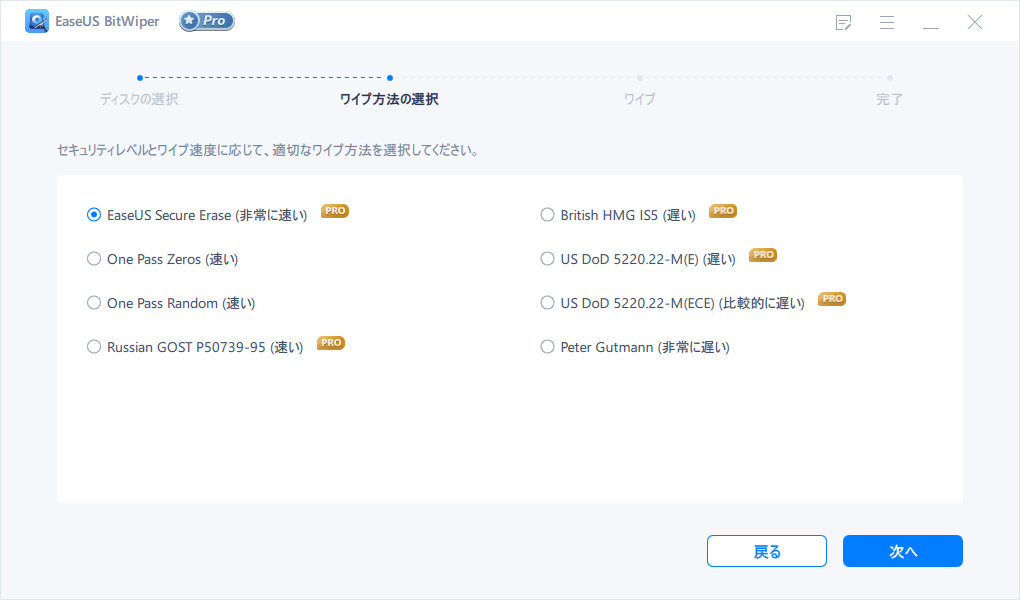
ステップ4.「すべてのデータは完全に消去されます。」との注意事項を確認して、ワイプします。
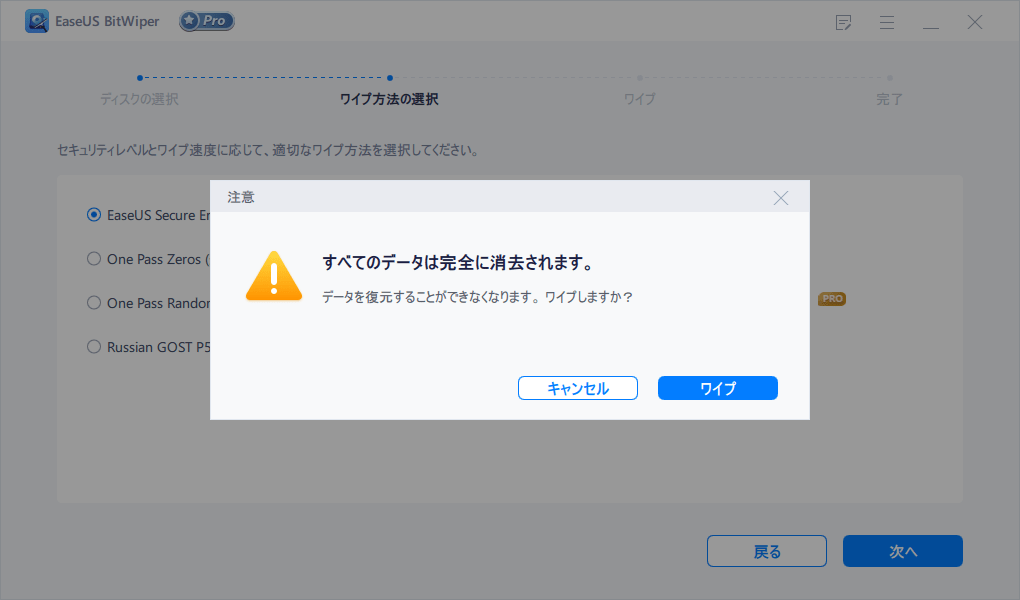
ステップ5.SSDの消去が開始します。通常は消去時間がSSDの容量次第で、完了するまで待てばいいです。
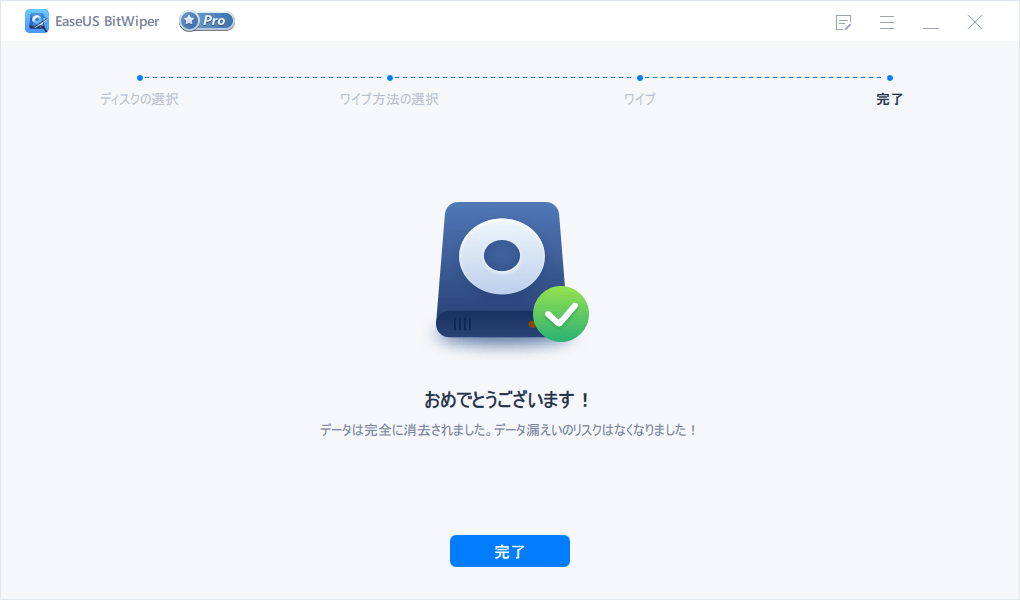
まとめ
SSDを消去できるツール及び方法等について紹介しました。皆さまにお役に立てれば幸いです。プライバシー保護のため、今から自力で不要な個人情報や機密情報を消去し、情報漏洩リスクを低減していきましょう。





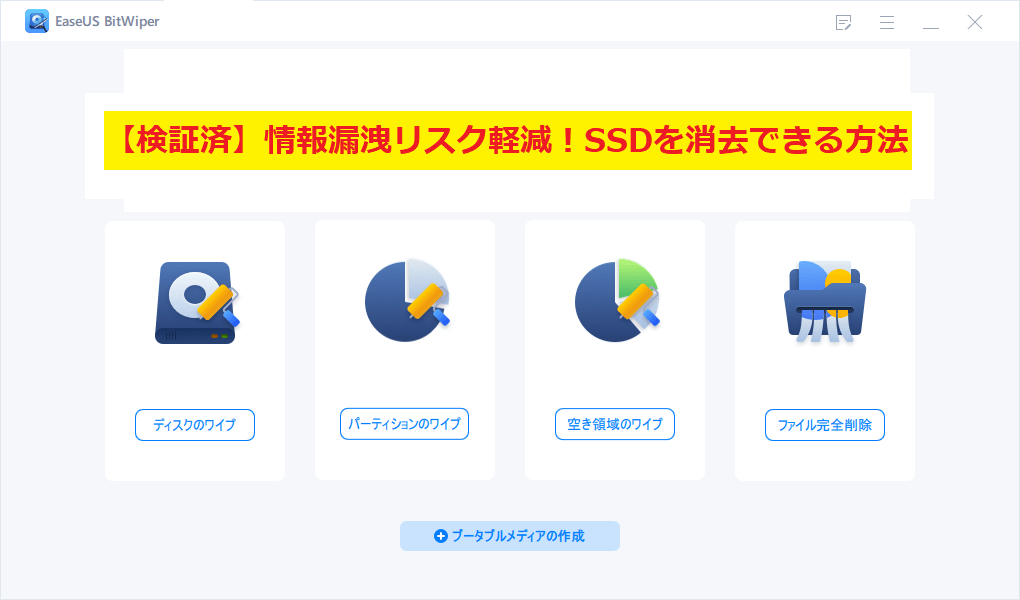
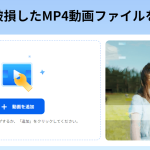
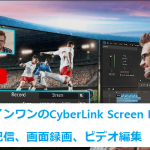



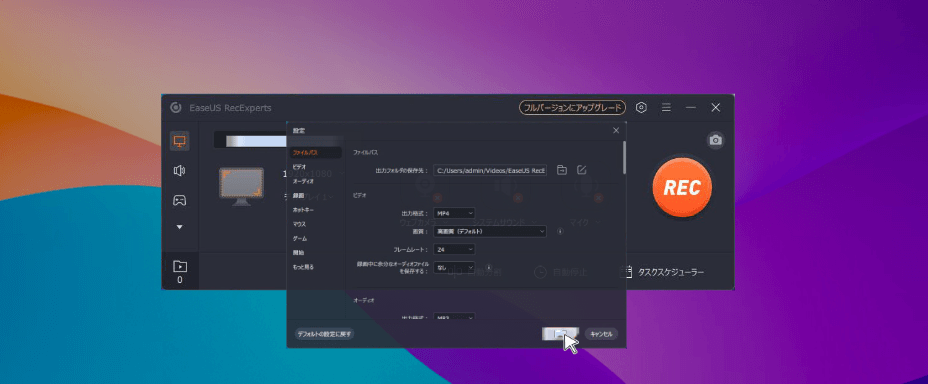











コメントを残す